Что такое Google Authenticator: где взять код и как пользоваться?
Где взять код Google Authenticator и как начать использование программы? Разберемся вместе – составили простую подробную инструкцию, которая поможет справиться с тонкостями настройки и приступить к работе.
Что такое двухфакторная аутентификация
Чтобы понять, как пользоваться Гугл Аутентификатор, необходимо разобраться с самим понятием двухфакторной аутентификации или 2FA. Сервис разработчика как раз обеспечивает 2FA пользователю, поэтому мы начнем с определения.
Это метод добавления дополнительного уровня безопасности профиля путем ввода специальных проверочных кодов, получаемых пользователем. Суть ясна? Дополнительное подтверждение может производиться различными путями:
- Через пин-код или пароль;
- Ответы на секретные вопросы или определенная последовательность нажатия клавиш;
- Ввод кода подтверждения;
- Биометрические данные – отпечаток пальца или сканирование лица.
Специалисты кибербезопасности признают способ не самым надежным, так как обычно коды приходят в СМС, которые можно перехватить! Теперь попробуем понять, как действует софт от разработчика – он позволяет избежать входящих сообщений.
Чуть позже вы поймете, где взять ключ Гугл Аутентификатор – а пока немного об алгоритмах работы. Это бесплатное и надежное программное обеспечение, реализующее двухэтапные сервисы проверки с использованием алгоритмов TOTP и. HMAC. Time-based One-time Password Algorithm – это алгоритм, который основывается на времени, Hash-based Message Authentication Code – это код проверки подлинности сообщений, использующий хеш-функции.
Google Authenticator ➔ Пошаговая Инструкция по Установке
Давайте разберемся, как пользоваться Google Authenticator! Процесс несложный, достаточно один раз вникнуть в тонкости настройки сервиса.
Начало работы
Чтобы понять, как пользоваться Google Authenticator на Андроид, нужно его установить – это первый шаг. Программу можно найти в магазине Гугл Плэй Маркет абсолютно бесплатно.

Пока программа загружается, открываем настройки аккаунта в браузере:
- Переходим к разделу «Безопасность» ;
- Ищем блок «Вход в аккаунт» ;
- Кликаем на строку «Двухэтапная аутентификация» ;

- Найдите иконку «Добавить дополнительные варианты» ;
- Перейдите к разделу «Приложение…» и щелкните «Создать» внутри;

- Выберите тип устройства.

Сейчас первый этап завершается – а нам пора вернуться к загруженному на смартфон приложению!
- Откройте программу и нажмите на кнопку «Начать настройку» на главном экране;

ДВУХФАКТОРНАЯ АУТЕНТИФИКАЦИЯ GOOGLE AUTHENTICATOR 2FA | НАСТРОЙКА И ИНСТРУКИЦЯ GOOGLE AUTHENTICATOR
- Появится два варианта добавления аккаунта – вручную или же сканировать штрих-код для Google Authenticator.

Вернемся к открытой в браузере странице настройки – на экране вы увидите сгенерированный цифровой код и картинку с QR-кодом. Выбор за вами!

- Выбирайте нужный вариант в меню приложения на смартфоне;
- Вводите число-буквенный код или отсканируйте штрихкод для Google Authenticator с помощью камеры телефона.
После окончания настройки вы увидите надпись «Готово». Поздравляем! Вы справились, смогли активировать опцию и успешно настроили работу сервиса.
Вам не нужно думать о том, как и где взять ключ для Google Authenticator – они будут генерироваться системой автоматически, как только вам понадобится комбинация для авторизации в профиле.
Напоследок объясняем, как пользоваться Google Authenticator на телефоне для сторонних сервисов. Если вы хотите настроить двухэтапную аутентификацию для какого-то сайта, убедитесь, что он поддерживает такую возможность.
Ресурсы, предлагающие возможность дополнительной защиты аккаунта, выводят кнопку сервиса на странице настроек. Вам останется нажать на иконку Гугл Аутентификатора, выбрать способ подтверждения – числовой код или кьюар и завершить процедуру авторизации так, как рассказано выше. Работает для любых сайтов!
Рассказали вам не только, где найти штрих-код для Google Authenticator, но и как установить приложение и воспользоваться обычным кодом. Теперь вы сможете пользоваться надежным сервисом и не будете переживать за сохранность личных данных!
Источник: googlechro-me.ru
Google authenticator что это за программа

2. FreeOTP
FreeOTP функционирует, создавая одноразовый пароль (англ. one time password или OTP) на мобильном устройстве, чтобы сделать невозможным взлом учетных записей. Приложение совместимо с такими сервисами, как GitHub, Facebook, Google и т. д. Если вы используете протокол TOTP , FreeOTP будет с ним работать. Существует также версия для iOS.
Если сравнивать этот софт с Google authenticator, то в первом нет возможности блокировки приложений или пароля для защиты от вредоносных действий. Легкое и простое приложение позволяет добавлять генератор с помощью QR-сканера или вручную.
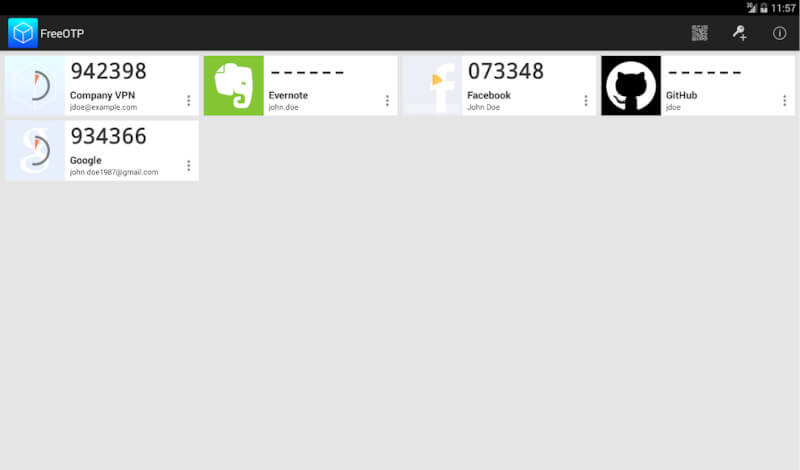
3. andOTP
Это еще один вариант с открытым исходным кодом, на котором можно остановиться, поскольку приложение позволяет создавать резервные копии генераторов кода с несколькими уровнями шифрования. В нем можно изменять тему оформления, управлять блокировкой и OTP без участия PIN-кода и т. д. Все это усложняет процесс получения доступа к вашему телефону.
В приложении также есть опция «триггер паники», которая может быть активирована, если девайс будет скомпрометирован. Триггер позволяет сбросить настройки приложения и/или стереть данные в зависимости от того, что вы выберете. Софт доступен только для устройств на Android.
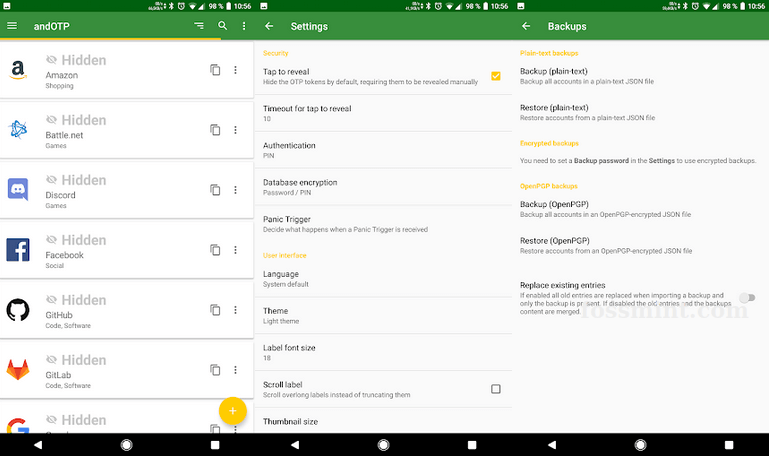
4. Microsoft Authenticator
Microsoft Authenticator работает на основе двухфакторной аутентификации, добавляя дополнительный уровень безопасности мобильному устройству. После входа в систему можно получить доступ ко всем службам и продуктам Microsoft. Аутентификатор поддерживает сразу несколько учетных записей, таких как Google, Facebook, Dropbox и т. д. Существует также версия для iOS.
Он совместим с TOTP, чтобы обеспечить безопасность онлайн-аккаунтов. Программный продукт оснащен опцией блокировки приложений для большей безопасности и может выполняться в фоновом режиме для повышения юзабилити и улучшения UX .
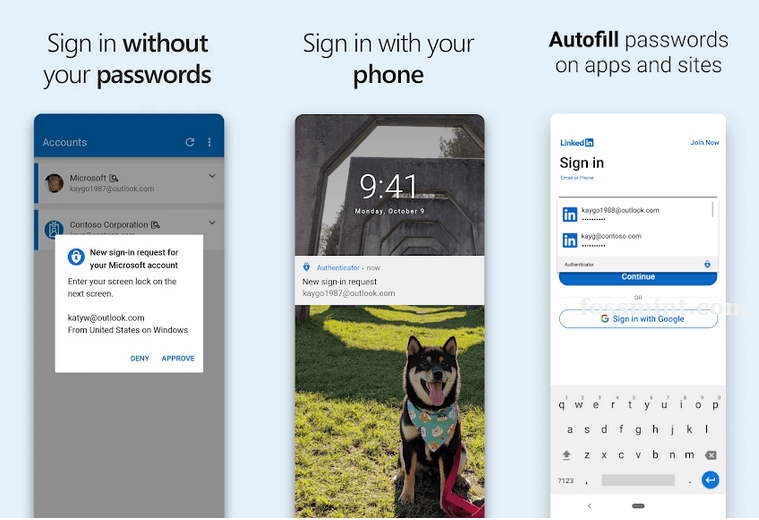
5. LastPass Authenticator
Если вы ищете простое, но мощное приложение для обеспечения безопасности различных устройств, LastPass Authenticator (Android, iOS) – то, что вам нужно! Приложение добавляет уровень безопасности, обеспечивая резервное копирование в облако и проверку одним нажатием. Это простое и удобное в использовании приложение производит дополнительную проверку безопасности, чтобы вы могли войти в систему.
Двухфакторная аутентификация повышает цифровую безопасность устройства, а если у вас скомпрометирован код доступа, инструмент делает учетные записи недоступными. Также имеется поддержка SMS, push-уведомлений, зашифрованное резервное копирование и поддержка работы с несколькими учетными записями.
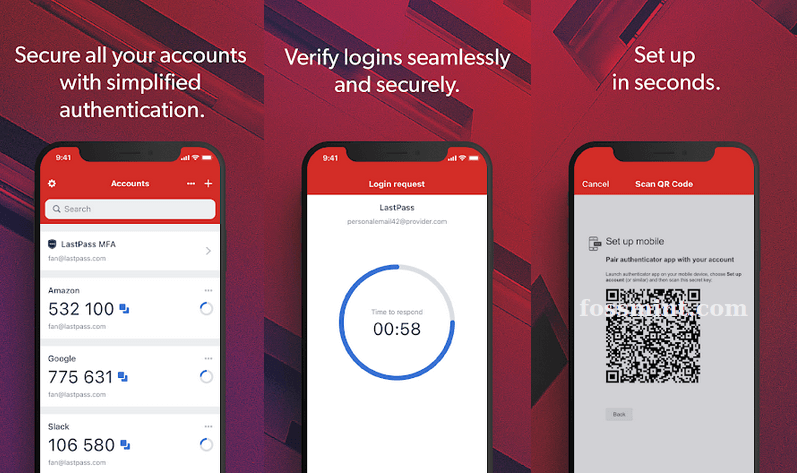
Заключение
Если вы все еще используете Google Authenticator, подумайте о переходе на альтернативные приложения для улучшения функциональности и пользовательского опыта. Удачи в экспериментах и обучении!
Дополнительные материалы:
- Что такое кибербезопасность и почему за этой профессией будущее?
- Из джунов в мидлы: зачем фронтенд-разработчику информационная безопасность?
- Как стать специалистом по информационной безопасности
- Обучение кибербезопасности: сообщества, книги, видеолекции и курсы
- 6 книг по информационной безопасности
Источники
Источник: proglib.io
Google выпустила обновление Google Authenticator впервые за три года
Google, что бы там ни говорили пользователи Android, очень ответственно относится к обновлениям. Поэтому редкий сервис компании обходится без апдейтов на протяжении хотя бы одного месяца. Штатные службы операционной системы и вовсе могут получить несколько патчей даже за одну неделю.
Однако есть у Google и такие сервисы, которые она может не обновлять годами, исправно делая вид, что в её ассортименте нет ничего подобного, а потом, когда все уже успели их похоронить, взять и выпустить масштабное обновление. Сможете угадать, о каком сервисе идёт речь? Конечно, о Google Authenticator.

Google Authenticator получил обновление впервые за три года
Что такое Google Authenticator
Google Authenticator – это приложение для двухэтапной аутентификации в сторонних программах, сервисах или сайтах. В его основе лежит технология One-time Password Algorithm, которые генерирует случайные коды ограниченного срока действия. То есть нужно успеть ввести код авторизации в установленный период времени. Такое обновление, происходящее в фоновом режиме, гарантирует максимальную безопасность процесса авторизации, поскольку позволяет исключить шанс подбора, а благодаря шифрованию – ещё и кражи.
Обновление Google Authenticator
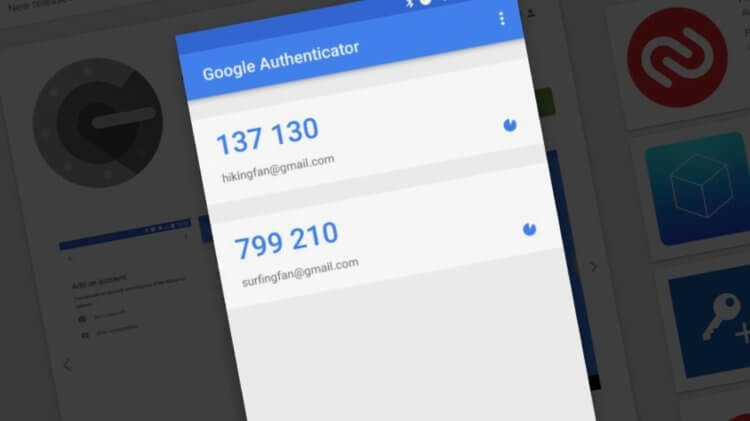
Google Authenticator помогает вам сохранить свой аккаунт в безопасности
Сегодня ночью Google выпустила первое за три года обновление для Google Authenticator. В последний раз сервис обновился в 2017 году и с тех пор не получил ни одного, даже самого маленького патча, зависнув на версии 5.0. В результате многие даже начали соревноваться, предлагая сроки закрытия сервиса.
Ведь если разработчики игнорируют его на протяжении целых трёх лет, очевидно, что они потеряли к нему интерес, или он перестал приносить хоть какой-то доход. А значит, и продолжать его программную поддержку больше нет никакого смысла. Но всё оказалось не так.
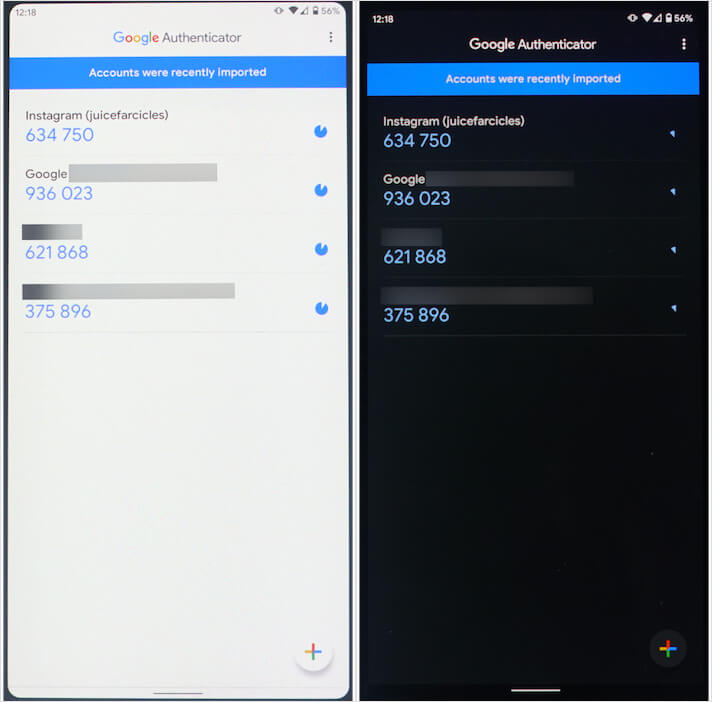
Google Authenticator получил новый дизайн в стиле Material Design 2.0
Первое, что бросается в глаза после установки обновления, — это редизайн. Google поработала над оформлением приложения и, хоть и не изменила его кардинальным образом, всё-таки привела в соответствие со стилистикой Material Design 2.0. Шрифты и основные элементы интерфейса стали компактнее, кнопка добавления нового сайта для защиты перестала быть такой кричаще красной, а окрасилась в характерные для логотипа Google разноцветный градиент. В общем, в новом исполнении Google Authenticator смотрится куда опрятнее и свежее.
Как перенести Google Authenticator
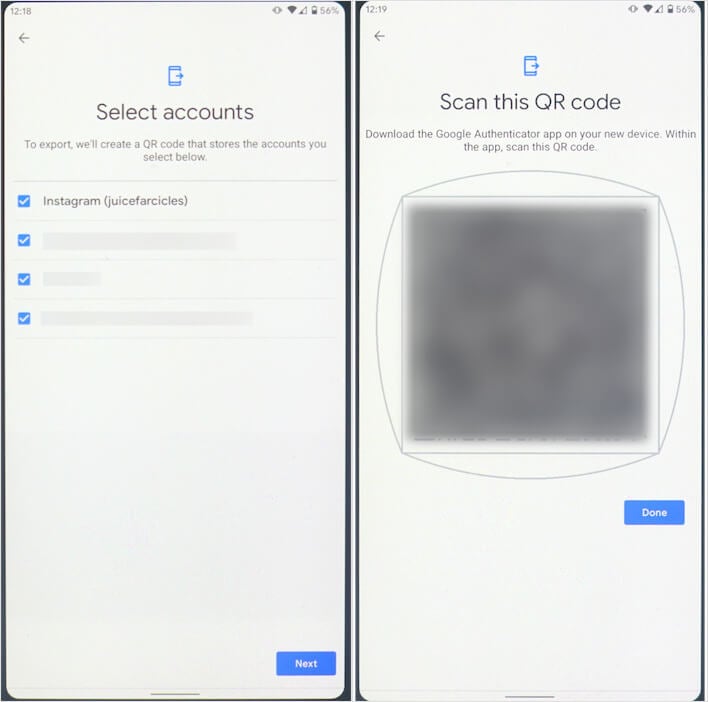
Теперь обмениваться данными из Google Authenticator стало донельзя просто
Но ведь не за дизайн обычно ценят обновления, и Google Authenticator не стал исключением. Если раньше перенести приложение со всеми данными для прохождения авторизации с одного смартфона на другой было настоящей мукой, то сейчас всё стало значительно проще.
Google добавила в интерфейс приложения удобный инструмент экспортирования, который позволяет просто выбрать нужные аккаунты и сгенерировать QR-код. Останется просто отсканировать его с нового смартфона, и все данные перенесутся автоматически. Экспортировать можно как несколько аккаунтов, так и по одиночке. А чтобы обеспечить безопасность передачи, используется ввод PIN-кода или сканирование отпечатка пальца.
В данный момент обновление Google Authenticator распространяется постепенно, а потому пока может быть вам недоступно. Это совершенно стандартная практика для Google, которая таким образом оставляет себе пространство для манёвра, чтобы в случае каких-то проблем с обновлением успеть его отозвать, пока его не скачало большое количество пользователей. Однако, если вы не хотите ждать, пока апдейт доберётся до вас, вы можете загрузить APK-файл Google Authenticator по этой ссылке и установить его как обычное приложение.
- Компания Google
- Обновления Android
- Операционная система Android
- Приложения для Андроид
Источник: androidinsider.ru
Страницы Интернета
Как установить google authenticator на компьютер
Двухфакторная аутентификация — это дополнительный способ защиты вашего аккаунта, например, электронной почты, критовалютного кошелька, криптовалютной бирже или иного сервиса, который поддерживает двухфакторную аутентификацию. Она часто называется в сокращенном виде -2FA (Two-Factor Authentication).
Теперь, после установки 2FA, при входе в аккаунт, помимо ввода логина и пароля появляется поле для ввода секретного одноразового кода (меняется каждые 30 секунд), который приходит на ваш телефон. Как установить такую дополнительную защиту на телефон подробно описано в статье Двухфакторная аутентификация: зачем нужна и как настроить. Но если у вас имеются какие-то проблемы с телефоном или по каким-то иным причинам, то такую дополнительную защиту можно реализовать и на компьютере. Для реализации дополнительного уровня защиты аккаунта будем использовать программу Google authenticator.
Как установить google authenticator на компьютер
Для работы нам потребуется браузер Google Chrome. Имеется плагин на этот браузер google authenticator, который и установим. В правом верхнем углу Хрома нажимаем на иконку настроек. Далее выбираем «Дополнительные настройки» и «Расширения».
Далее выбираем «Дополнительные настройки» и «Расширения».
На открывшейся странице идём в самый низ и кликаем по ссылке «Ещё расширения». Открывается интернет -магазин Chrome. Слева вверху в поле поиска вписываем «authenticator»
Открывается интернет -магазин Chrome. Слева вверху в поле поиска вписываем «authenticator»
Делаем поиск и находим Authenticator. Справа нажимаем на кнопку «+Установить» и устанавливаем как обычное расширение Хрома. (На рисунке вместо кнопки установки нарисована кнопка «Оценить» т.к. у меня оно установлено, а у вас будет кнопка «+Установить»). После установки в правом верхнем углу браузера появится иконка этого расширения. Пока остановимся и рассмотрим общий принцип включения двухфакторной авторизации (относиться к любым сервисам). Заходим на нужный нам сервис и первое, что мы делаем
- Включение двухфакторной аутентификации

Реализация включения на разных сервисах разная (но смысл один), например, на криптовалютной бирже Exmo это выглядит так.В личном кабинете в настройках выбираем «Защита Google Authenticator, SMS». Жмём кнопку «google authenticator» и генерируем секретный код. В результате имеем буквенный код и соответствующий ему QR-код.

А вот как выглядит включение двухфакторной авторизации в криптовалютном кошельке blockchain.

Нужно зайти в центр безопасности и активировать 2-х шаговую верификацию.
Итак, мы видим QR- код. Т.о. любой сервис при настройке 2FA выдает QR-код, который сканируем google authenticator.
ВНИМАНИЕ.
QR- код обязательно сфотографируйте и файл сохраните в надежном месте.
Имея QR- код ВЫ ВСЕГДА СМОЖЕТЕ ВОССТАНОВИТЬ ДВУХФАКТОРНУЮ АУТЕНТИФИКАЦИЮ!
Представим, что что-то случилось с компьютером. Не можете войти в Хром, отключился google authenticator, в общем не можете получить одноразовый пароль. И всё. Если, например 2FA включена на кошельке blockchain, то вы БЕЗВОЗВРАТНО ПОТЕРЯЕТЕ ВСЕ СРЕДСТВА!
Не считайте себя особо умным и игнорируйте копирование QR-кода. Кучи форумов по крипте кишат людьми, которые утратили доступ к 2FA («загнулся» комп, кто делал 2FA на мобильник, его просто потеряли и т.д). А если у вас есть фото QR-кода, то вы запросто можете его просканировать google authenticator хоть на телефоне, хоть на компьютере.
2. Сканирование QR-кода
Рассмотрим на примере биржи yobit.net. В браузере Chrome нажимаем на иконку установленного расширения. Открывается окно в котором нажимаем на символ карандаша. Открывается окно
Открывается окно

Нажимаем на «+».
Выбираем «Scan QR Code » (Сканирование QR- кода). Manual Entry -ручной ввод буквенного кода, если сервис его выдал. Например, биржа Exmo его выдает, а кошелек blockchain — нет.

Заходим на страницу, где показан QR- код биржи yobit и сканируем его. Обведите мышкой QR-код.
После сканирования (программа считала штрихкод), появится одноразовый код. Его вставляем (см. картинку выше) в поле «Аутентификационный код 2fa» и жмём кнопку «Включить». Теперь, перед каждым входом на биржу будет появляться поле для ввода ключа. А сам ключ будем брать в приложении, вот здесь.
А этот код меняется несколько раз в минуту.
Источник: internet-pages.blogspot.com